Как правильно подключить кулер с 3 или 4 контактами к материнской плате или блоку питания. Что означают цвета проводов вентилятора. Чем отличаются 3-пиновые и 4-пиновые кулеры. Как регулировать скорость вращения вентилятора.
Распиновка и назначение контактов 3-pin и 4-pin кулера
Правильное подключение вентилятора (кулера) к компьютеру очень важно для обеспечения эффективного охлаждения. Рассмотрим распиновку и назначение контактов наиболее распространенных 3-pin и 4-pin разъемов кулеров:
3-pin разъем вентилятора
Распиновка 3-контактного разъема:
- 1 — GND (черный провод) — земля
- 2 — +12V (красный провод) — питание
- 3 — TACH (желтый провод) — тахометр для измерения скорости вращения
4-pin разъем вентилятора
Распиновка 4-контактного разъема:
- 1 — GND (черный провод) — земля
- 2 — +12V (красный провод) — питание
- 3 — TACH (желтый провод) — тахометр
- 4 — PWM (синий/зеленый провод) — широтно-импульсная модуляция для регулировки скорости
Чем отличаются 3-pin и 4-pin кулеры?
Основное отличие между 3-контактными и 4-контактными вентиляторами заключается в способе регулировки скорости вращения:
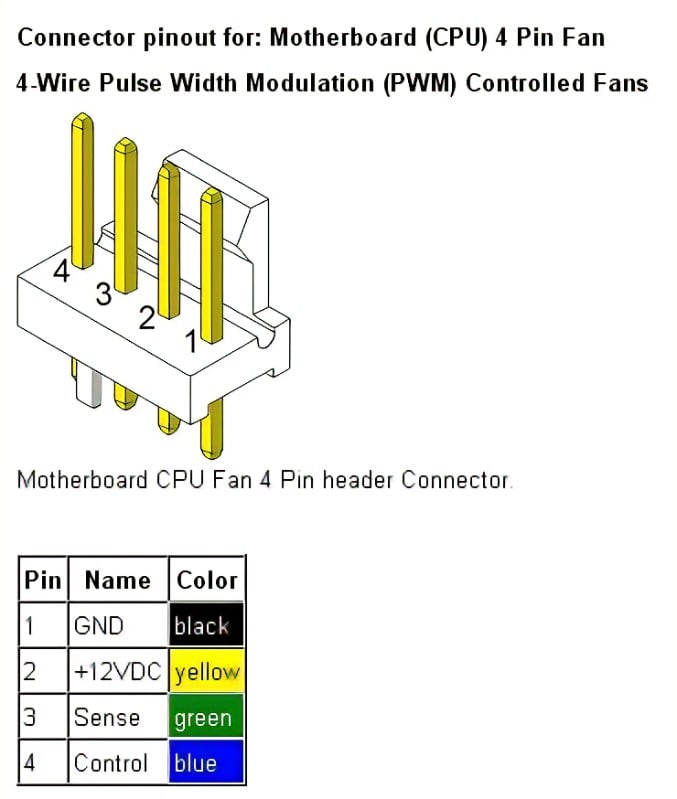
- 3-pin вентиляторы регулируются изменением напряжения питания
- 4-pin вентиляторы используют PWM-сигнал для более точной регулировки скорости
4-pin кулеры обеспечивают более широкий диапазон регулировки оборотов и лучший контроль над охлаждением. Однако 3-pin вентиляторы также можно подключать к 4-pin разъемам на материнской плате.
Как подключить 3-pin кулер к материнской плате?
Для подключения 3-контактного вентилятора к материнской плате выполните следующие шаги:
- Найдите на материнской плате 3-pin или 4-pin разъем для вентилятора (обычно обозначается как CPU_FAN, CHA_FAN и т.п.)
- Совместите выступ на разъеме кулера с пазом на разъеме материнской платы
- Аккуратно вставьте разъем кулера в разъем на материнской плате до упора
- Убедитесь, что разъем зафиксирован и провода не натянуты
При подключении 3-pin вентилятора к 4-pin разъему просто совместите первые 3 контакта. 4-й контакт останется неиспользованным.
Подключение кулера к блоку питания
Если на материнской плате нет свободных разъемов для вентиляторов, можно подключить кулер напрямую к блоку питания:

- Найдите свободный 4-pin Molex разъем от блока питания
- Используйте переходник с Molex на 3-pin для подключения вентилятора
- Подключите 3-pin разъем кулера к переходнику
- Соедините Molex-часть переходника с разъемом блока питания
При таком подключении вентилятор будет работать на полной скорости, без возможности регулировки оборотов.
Как регулировать скорость вращения вентилятора?
Существует несколько способов регулировки скорости вращения кулера:
- Через BIOS/UEFI материнской платы
- С помощью специального ПО (например, SpeedFan)
- Использование внешних контроллеров вентиляторов
- Переключение режимов работы на самом кулере (если предусмотрено)
Для 4-pin PWM вентиляторов доступна более точная автоматическая регулировка в зависимости от температуры компонентов.
Особенности подключения кулеров в корпусах ПК
При подключении вентиляторов в корпусе компьютера следует учитывать несколько моментов:
- Соблюдайте правильное направление воздушного потока (обычно забор спереди/снизу, выброс сзади/сверху)
- Используйте кулеры подходящего размера для посадочных мест в корпусе
- Не перегружайте разъемы материнской платы, подключая слишком много вентиляторов
- При недостатке разъемов используйте сплиттеры или контроллеры вентиляторов
Правильно организованное охлаждение поможет поддерживать оптимальный температурный режим компонентов ПК.
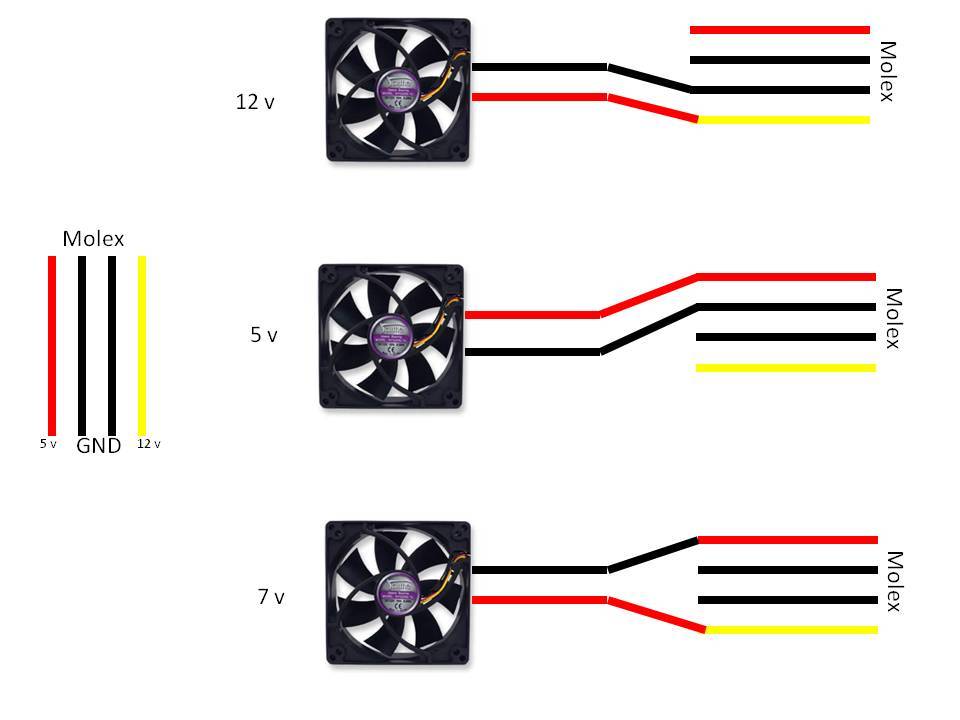
Распространенные проблемы при подключении кулеров
При установке и подключении вентиляторов могут возникнуть следующие проблемы:
- Кулер не вращается — проверьте правильность и надежность подключения
- Вентилятор шумит — возможно, требуется чистка или замена
- Не регулируется скорость — убедитесь в совместимости кулера и разъема
- Ошибки в BIOS — проверьте настройки работы вентиляторов
При возникновении сложностей обратитесь к документации на материнскую плату или кулер.
Выбор оптимального кулера для вашего ПК
При выборе вентилятора для компьютера обратите внимание на следующие характеристики:
- Размер (80, 92, 120, 140 мм и др.) — должен соответствовать посадочному месту
- Уровень шума — для тихой работы выбирайте модели с низким шумом
- Производительность (CFM) — чем выше, тем лучше охлаждение
- Тип подшипника — влияет на срок службы и уровень шума
- Наличие PWM-управления — для более точной регулировки оборотов
Оптимальный выбор зависит от конкретной конфигурации вашего ПК и требований к охлаждению.

Распиновка вентилятора 3 pin
Дополнительный кулер — прибор невысокой мощности, поэтому о замене блока питания на более мощный в этом случае думать не приходится. Если по-хорошему и если с электричеством на Вы — лучше специальный переходник приобрести в компьютерном магазине, вот такой. Но если есть хоть чуть-чуть опыта работы с электричеством — можно просто зачистить красный и чёрный провод на кабелях блока питания и прикрутить предварительно срезав штекер и зачистив концы провода напрямую естественно, соблюдая полярность по цветам, хоть это и необязательно в данном случае: если неправильно подключите — вентилятор будет в другую сторону крутиться просто, хотя встречаются и такие, что не крутятся вообще при таком раскладе. Ну и нет нужды, наверное, говорить, что всю эту работу нужно выполнять на обесточенном системном блоке. Компьютерный разъем 4 pin «Molex» хоть и считается устаревшим, но пока еще используется на всех, в том числе и современных компьютерных блоках питания.
Поиск данных по Вашему запросу:
Схемы, справочники, даташиты:
Прайс-листы, цены:
Обсуждения, статьи, мануалы:
Дождитесь окончания поиска во всех базах.

По завершению появится ссылка для доступа к найденным материалам.
Содержание:
- Переходник для вентилятора 3-пин на 4-пин
- Драйвер PWM для подключения 3-х контактного вентилятора к современным материнским платам
- Распиновка 3 пин вентилятора. Что значит s?
Распиновка 3-Pin кулера - Как установить (подключить) дополнительный кулер в системный блок, если нет свободного разъёма?
- Распиновка molex 4 pin
- Уважаемый посетитель!
- Как подключить кулер 4 пин в 3 пин
ПОСМОТРИТЕ ВИДЕО ПО ТЕМЕ: СБОРКА КОМПЬЮТЕРА! (для новичков)
youtube.com/embed/gsGfbDiR4MM» frameborder=»0″ allowfullscreen=»»/>Переходник для вентилятора 3-пин на 4-пин
Как подключить 4 пин вентилятор вместо 3 пин? Куплю матрицу 17,3″ 40 пин. Как подключить 3пиновый разъем кулера Intel в 4-пин. У каждого дома скопилось немало компьютерных вентиляторов: кулеров от процессора, видеокарты и блоков питания ПК. Их можно поставить на замену сгоревшим, а можно подключить к блоку питания напрямую. Применений этому может быть масса: в качестве обдува в жаркую погоду, проветривание рабочее место от дыма при пайке, в электронных игрушках и так далее.
Вентиляторы обычно имеют стандартные размеры, из которых на сегодняшний день наиболее популярными являются 80 мм и мм кулеры. Подключение их также стандартизировано, поэтому всё что вам нужно знать — это распиновку 2, 3 и 4 контактного разъёма. На современных системных платах на базе шестого или седьмого поколения процессоров intel, как правило, распаяны только 4 pin разъёмы, а 3 pin уже уходят в прошлое, так что мы увидим их только в старых поколениях кулеров и вентиляторов.
Что касается места их установки — на БП, видеоадапторе или процессоре, это не имеет никакого значения так как подключение стандартное и главное здесь цоколёвка разъёма. Здесь скорость вращения можно не только считывать, но и изменять. Это делается при помощи импульса от материнской платы. Он способен в режиме реального времени возвращать информацию на тахогенератор 3-х штырьковый на это неспособен, так как датчик и контроллер сидят на одной ветке питания.
Наиболее распространённый тип вентилятора — 3 пин. Он садится напрямую на ножку датчика. Здесь катушки создают магнитной поле, которое заставляет ротор крутиться внутри магнитного поля, создаваемого магнитом, а датчик Холла оценивает вращение положение ротора.
Для подключения 3-pin кулера к 4-pin разъему на материнской плате для возможности программной регулировки оборотов служит вот такая схема:. При прямом подключении 3-х проводного вентилятора к 4-х контактному разъёму на материнке вентилятор будет всегда вращаться, потому как у материнской платы не будет возможности управления 3 pin вентилятором и регулировки числа оборотов кулера.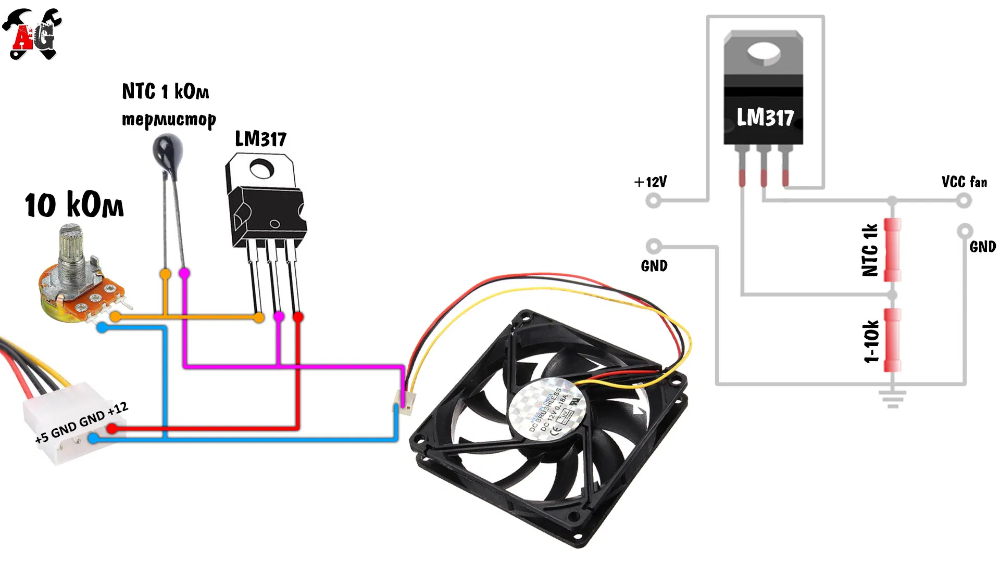
Для подключения к блоку питания используйте штатные разъёмы, если же нужно изменить число оборотов скорость — нужно просто уменьшить подаваемое на кулер напряжение, причём делается это очень просто — переставлением проводков на гнезде:.
Так можно подключить любой вентилятор и чем меньше напряжение — тем меньше скорость, соответственно тише его работа. Если компьютер не особо греется, но очень шумит — можете воспользоваться таким методом. Для запитки его от батарей или аккумуляторов просто подайте плюс на красный, а минус на чёрный провод кулера. Вращаться он начинает уже от 3-х вольт, максимум скорости будет где-то на ти. Больше напряжение увеличивать нельзя — сгорят обмотки мотора от перегрева.
Для того чтобы разобрать вентилятор, нужно снять наклеенный шильдик со стороны проводов, открыв доступ к резиновой заглушке, которую и извлекаем. Подцепим пластмассовое или металлическое полукольцо любым предметом с острым концом нож канцелярский, часовая отвёртка с плоским шлицем и т.
У всех таких вентиляторов бесколлекторный механизм вращения: это надёжность, экономичность, бесшумность и возможность регулировки оборотов. Содержание 1 Распиновка проводов кулера 4 pin 2 Распиновка разъёма кулера 3 pin 3 Распиновка проводов кулера 2 pin 4 Как подключить 3-pin кулер к 4-pin 5 Подключение кулера к БП или батарейке 6 Устройство и ремонт кулера ПК.
Распиновка разъёма кулера 3 pin Распиновка проводов кулера 4 pin Как подключить блютуз в магнитоле кенвуд Разница между 4 pin и 3 pin вентиляторами Как создать второй сайт на денвере Основные различия 4 Pin от 3 Pin вентиляторов Топ статей в категории Можно ли обратиться к администрации сайта спрашивай У каждого дома скопилось немало компьютерных вентиляторов: кулеров от процессора, видеокарты и блоков питания ПК.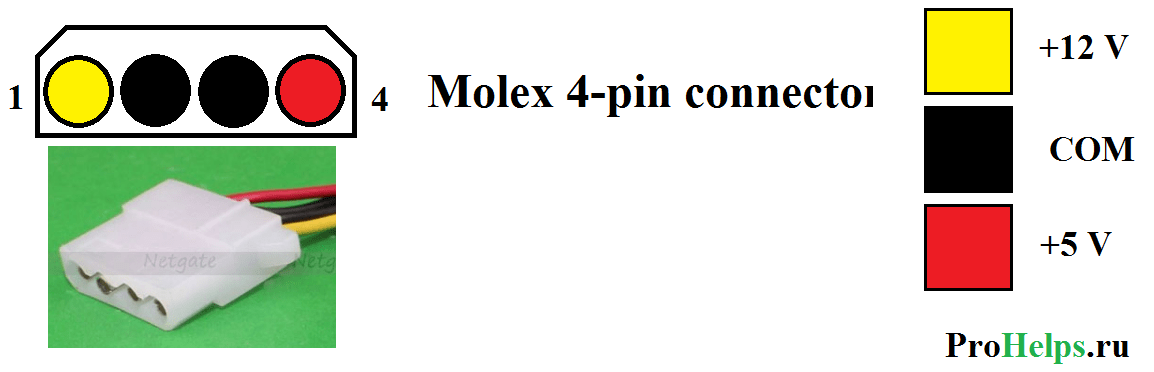
Распиновка разъёма кулера 3 pin Вентиляторы обычно имеют стандартные размеры, из которых на сегодняшний день наиболее популярными являются 80 мм и мм кулеры. Распиновка проводов кулера 4 pin Он способен в режиме реального времени возвращать информацию на тахогенератор 3-х штырьковый на это неспособен, так как датчик и контроллер сидят на одной ветке питания.
Как подключить блютуз в магнитоле кенвуд Простейший кулер с двумя проводами. Наиболее частая цветность: чёрный и красный. Разница между 4 pin и 3 pin вентиляторами Здесь катушки создают магнитной поле, которое заставляет ротор крутиться внутри магнитного поля, создаваемого магнитом, а датчик Холла оценивает вращение положение ротора.
Как создать второй сайт на денвере При прямом подключении 3-х проводного вентилятора к 4-х контактному разъёму на материнке вентилятор будет всегда вращаться, потому как у материнской платы не будет возможности управления 3 pin вентилятором и регулировки числа оборотов кулера. Основные различия 4 Pin от 3 Pin вентиляторов Так можно подключить любой вентилятор и чем меньше напряжение — тем меньше скорость, соответственно тише его работа.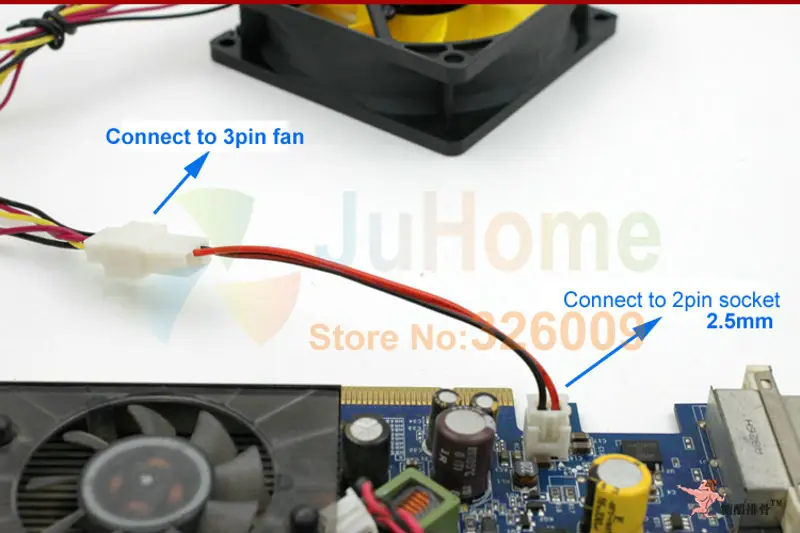
Потребляемый ток будет примерно миллиампер. Топ статей в категории Для того чтобы разобрать вентилятор, нужно снять наклеенный шильдик со стороны проводов, открыв доступ к резиновой заглушке, которую и извлекаем.
Взору открывается моторчик, работающий от постоянного тока по бесщёточному принципу. Можно ли заливать монолитное перекрытие на пролет в 7. Можно ли обратиться к администрации сайта спрашивай Ваше мнение: Отменить ответ Комментировать Имя Email.
Драйвер PWM для подключения 3-х контактного вентилятора к современным материнским платам
Работа большинства электронных компонентов ПК сопровождается повышенным выделением тепла. Наиболее эффективным способом охлаждения является активный принудительный, вентиляторный. Но все ли знают, как правильно подключить кулер к БП компьютера? Вот с этим подробно и разберемся. В принципе, работа несложная — необходимо лишь установить кулер по месту и присоединить к нужным контактам блока питания компьютера его провода определенной расцветки.
при необходимости поменять «мать» важна и распиновка 24 pin блока.
Распиновка 3 пин вентилятора. Что значит s?
Наверное у вас тоже были случаи, когда вентилятор компьютера очень сильно шумел, и хотелось бы чтобы компьютер сам правил скорость кулера в зависимости от температуры, например через программу SpeedFan! Но на стандартном кулере всего 3 пина «Плюс»,»Минус»,»Тахометер» то есть он лишен возможности регулировки посредством компьютерных «программ». Сегодня я расскажу вам как сделать переходник с 3-х пинового кулера на 4-х пиновый кулер! Так как моя мат. Далее с порта B0 сигнал с частотой F и скважностью Q идет через резистор и диод, и посредством транзистора создает сигнал в обмотке мотора с частотой F скважностью Q тем самым изменяя скорость мотора! Немного о индикации. Надеюсь это маленькая изюминка кому то будет полезна. Итак, мы закончили со схемой!
Распиновка 3-Pin кулера
Подключаем 6 pin питание в 8 pin разъём видеокарты. Как разъем выбрать 4 pin или 6 pin, когда на материнской плате разъем на 8-pin? Собирая очередной. Как разъем выбрать 4 pin 8 pin на бп и подключить к питание процессора 8 pin на. У каждого дома скопилось немало компьютерных вентиляторов: кулеров от процессора, видеокарты и блоков питания ПК.
Как разъем выбрать 4 pin 8 pin на бп и подключить к питание процессора 8 pin на. У каждого дома скопилось немало компьютерных вентиляторов: кулеров от процессора, видеокарты и блоков питания ПК.
Если вы внимательно посмотрите на изображение в верхней части этой страницы, вы увидите, что контакты имеют уникальную форму, которая соответствует только одному направлению на материнской плате. Исходный стандарт ATX поддерживал контактный разъем с очень похожей распиновкой, что и контактный разъем, но выводы 11, 12, 23 и 24 пропущен.
Как установить (подключить) дополнительный кулер в системный блок, если нет свободного разъёма?
Регистрация Вход. Ответы Mail. Вопросы — лидеры не печатает принтер 1 ставка. Возможна ли дружба между процессор amd phenom ii x6 t и видеокартой rx 8gb 1 ставка. Лидеры категории Антон Владимирович Искусственный Интеллект. Кислый Высший разум.
Распиновка molex 4 pin
Хабр Geektimes Тостер Мой круг Фрилансим. Nadya Nadya Распатронила старый куллер. Nadya Nadya Автор вопроса. Вентилятор cpu от ноутбука.
Nadya Nadya Автор вопроса. Вентилятор cpu от ноутбука.
Давайте разберем распиновку рассматриваемого электрического элемента Распиновка кулера: подключение 3 pin и 4 pin вентилятора | 2 Схемы.
Уважаемый посетитель!
Модератор: psilocebin. Сейчас этот форум просматривают: Google [Bot] и гости: 6. У меня Asus M2N32Sli, стоит 4-х пиновый разъем, но и 3-х пиновый отлично регулируется всмысле если 3-х пиновый вент подключить к этому разъему. Сам я еще ни разу не видел вентиляторы с 4-х пиновым коннектером, нафиг это придумали?..
Как подключить кулер 4 пин в 3 пин
ВИДЕО ПО ТЕМЕ: переделка 3 pin вентилятора на 4 pin PWM
By Delicious , 18 Jan , in Вентиляция и охлаждение. Как понять потенциометры и резисторы каких номиналов использовать для данных вентиляторов? Сила тока для первого где-то 2,,3А, для второго — 3,,0А.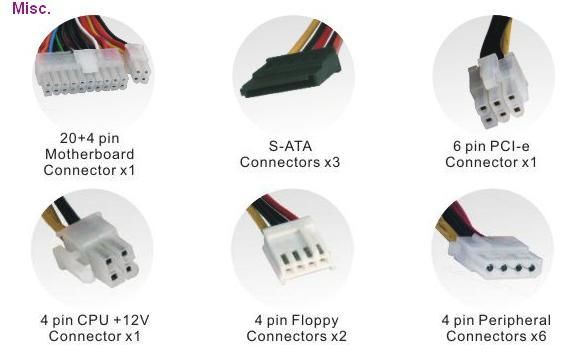 С электроникой пока не дружу, но стараюсь научиться. Delicious так все просто оказывается. Ребята, у меня вентилятор Corsair ML c четырьмя выводами.
С электроникой пока не дружу, но стараюсь научиться. Delicious так все просто оказывается. Ребята, у меня вентилятор Corsair ML c четырьмя выводами.
Перейти к содержимому. Москит
Повышение вычислительных мощностей современных компьютеров приводит к увеличению потребляемой мощности, а следовательно, и тепловыделению их компонентов. Несмотря на постоянное усовершенствование технологии производства и внедрение разработок, призванных снижать энергопотребление, сохраняется баланс между желанием максимально улучшить характеристики системы и необходимостью в эффективном охлаждении. Настольные системы среднего и верхнего ценовых сегментов по-прежнему горячи, а значит, шумны, если применять самый простой и дешёвый способ охлаждения — обдув. И всё же, возможен компромисс, который позволит снизить шумовые эффекты, не подвергая электронные компоненты перегреву. Это динамически изменяемый объём прокачиваемого вентилятором системы охлаждения воздуха в зависимости от нагруженности охлаждаемого компонента. BIOS многих современных материнских плат позволяют управлять оборотами подключенных вентиляторов, созданы даже специальные программы, призванные следить за температурой, напряжениями и оборотами.
BIOS многих современных материнских плат позволяют управлять оборотами подключенных вентиляторов, созданы даже специальные программы, призванные следить за температурой, напряжениями и оборотами.
У каждого дома скопилось немало компьютерных вентиляторов: кулеров от процессора, видеокарты и блоков питания ПК. Их можно поставить на замену сгоревшим, а можно подключить к блоку питания напрямую. Применений этому может быть масса: в качестве обдува в жаркую погоду, проветривание рабочее место от дыма при пайке, в электронных игрушках и так далее.
Часто задаваемые вопросы от be quiet!
ОбщийВот наши официальные каналы социальных сетей:
Facebook International
Facebook Deutsch
Youtube
В дополнение.
Наша продукция должна быть доступна у любого дистрибьютора комплектующих для ПК. Список возможных магазинов можно найти здесь.
Список возможных магазинов можно найти здесь.
Да, но только в случае запасных частей – их можно получить непосредственно в нашей службе поддержки ([email protected]). В остальном мы не продаем напрямую конечным покупателям, только специализированным дилерам.
Общих требований нет — мы поддерживаем моддеров, любителей киберспорта, LAN-вечеринок, инфлюенсеров и многих других партнеров. Если вы серьезно заинтересованы в сотрудничестве, пожалуйста, используйте нашу контактную форму для спонсоров. После рассмотрения вашего предложения мы свяжемся с вами, если увидим возможность для сотрудничества.
Вентиляторы, которые используются на графических картах, обычно не соответствуют отраслевым стандартам, а специально разработаны и оптимизированы для использования на соответствующем графическом процессоре, в котором используются стандартизированные компоненты, такие как be quiet! вентиляторы очень трудно.
Если на вашей материнской плате нет разъема ARGB, существует так называемый преобразователь ARGB от нескольких производителей, который справится с этой задачей.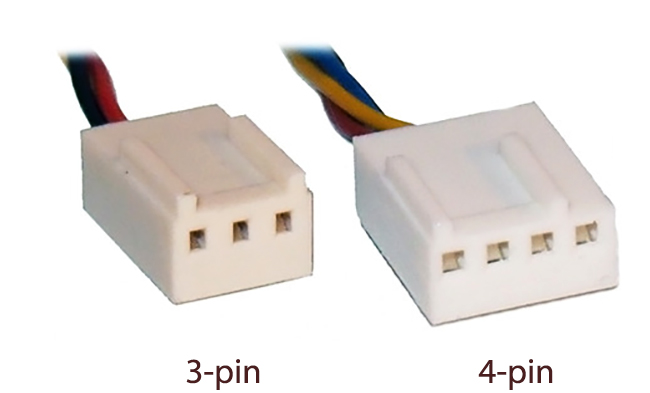
Почти все продукты be quiet! бренду предоставляется гарантийный срок, который намного превышает установленный законом минимальный период гарантийных требований производителя.
В большинстве случаев гарантия производителя действует 3-5 лет с момента покупки.
Вы можете определить точный гарантийный срок для вашего конкретного устройства, перейдя по этой ссылке: be quiet! гарантия производителя
Да и нет…
Для участия в программе be quiet! Гарантийное обслуживание производителя должно быть выполнено два условия:
1. Вы должны быть первоначальным розничным покупателем, купившим продукт
2. У вас должен быть счет-фактура на устройство, на которое вы хотите подать заявку
Если вы не можете выполнить эти критерии, то, к сожалению, вы не имеете права предъявлять претензии гарантия производителя.
Если вы приобрели устройство у онлайн-дилера, во многих случаях вы можете получить счет напрямую, войдя в свою учетную запись клиента, или запросить его у своего дилера.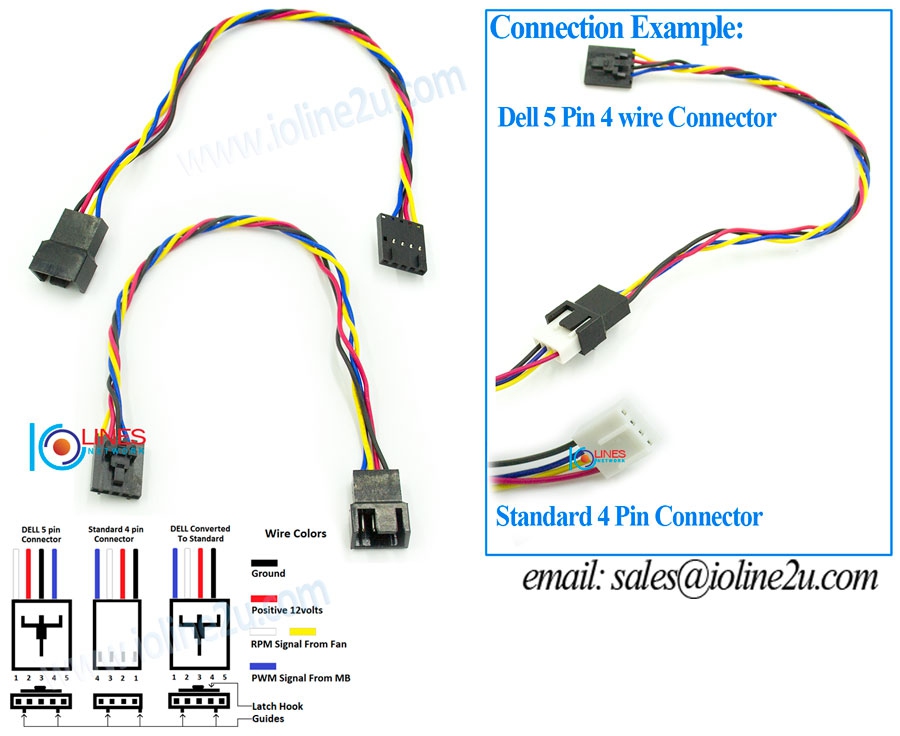
Если вы не сможете получить счет за устройство, в определенных случаях мы можем предоставить вам специальную «процедуру согласования» с указанием серийного номера (такая процедура, как правило, исключается для устройств в корпусе вентиляторов и процессорных воздухоохладителей). товарные группы).
В таких случаях решение принимается по нашему усмотрению, из чего не может быть выведено общее право на гарантию.
Источники питанияОбщие
Такое поведение возникает при срабатывании защитной цепи в источнике питания. Это может быть вызвано, например, коротким замыканием или током короткого замыкания в системе.
Если вы приобрели блок питания с модульным управлением кабелями, причиной такого поведения часто является использование неправильного кабеля. Обратите внимание, что только кабели для блока питания одобрены be quiet! должен быть использован. Использование кабелей других моделей или более ранних серий, включая кабели других производителей, может привести к такому поведению.
Это помогло вам решить проблему? №
Чтобы исключить вероятность того, что проблема вызвана внешними помехами, рекомендуем сначала отключить все периферийные устройства, которые непосредственно не нужны для запуска компьютера (принтер, дисплей, клавиатура и т. д.), и отсоединить разъемы для компонентов ( HDD, SSD, видеокарта, панель USB на корпусе ПК и т.д.) от материнской платы.
Единственными компонентами, которые остаются подключенными к материнской плате, должны быть основной 24-контактный разъем ATX или EPS 12V CPU P4 (P8), CPU и один основной банк памяти. Если компьютер теперь запускается, то с помощью последующего процесса исключения можно определить, какой компонент вызывает незапуск.
Это помогло вам решить проблему? №
К сожалению, дальнейшее устранение неисправности только с этой системой невозможно.
Если у вас есть возможность, мы советуем вам проверить блок питания в альтернативной системе.
Для этого подключите блок питания с помощью основного 24-контактного разъема ATX или EPS 12V CPU P4(P8) к другой материнской плате.
Если альтернативная система начинает использовать источник питания, это означает, что в одном из компонентов, с которым вы ее тестировали, произошел сбой.
Свяжитесь с производителем системной платы и опишите проблему.
Это объяснение решило проблему? №
Мы не можем исключить возможность неисправности блока питания. Пожалуйста, свяжитесь с нашим сервисным персоналом.
Если гарантийный срок на блок питания еще не истек, свяжитесь с нашим сервисным персоналом.
Конечно, вентилятор должен обеспечивать такую же малошумную работу в течение всего гарантийного срока.
Если гарантийный срок вашего устройства уже истек, мы, к сожалению, не можем предложить вам замену блока питания.
По причинам юридической ответственности и технического страхования нам запрещено поддерживать самостоятельный ремонт электроприборов.
Сюда входят любые действия, требующие от вас вскрытия источника питания.
Примите наши извинения.
Такое поведение возникает при срабатывании защитной цепи в блоке питания. Это может быть вызвано, например, коротким замыканием или током короткого замыкания в системе.
Если вы приобрели блок питания с модульным управлением кабелями, такое поведение часто связано с использованием неподходящего кабеля. Обратите внимание, что только кабели для блока питания одобрены be quiet! должен быть использован. Использование кабелей других моделей или более ранних серий, включая кабели других производителей, может привести к такому поведению.
Это помогло вам решить проблему? №
Чтобы исключить вероятность того, что проблема вызвана внешними помехами, рекомендуем сначала отключить все периферийные устройства, которые непосредственно не нужны для запуска компьютера (принтер, дисплей, клавиатура и т. д.), и отсоединить разъемы для компонентов ( Жесткий диск, SSD, графическая карта, USB-панель для корпуса и т. д.) от материнской платы.
Единственными компонентами, которые остаются подключенными к материнской плате, должны быть основной 24-контактный разъем ATX или EPS 12V CPU P4 (P8), CPU и один основной блок памяти.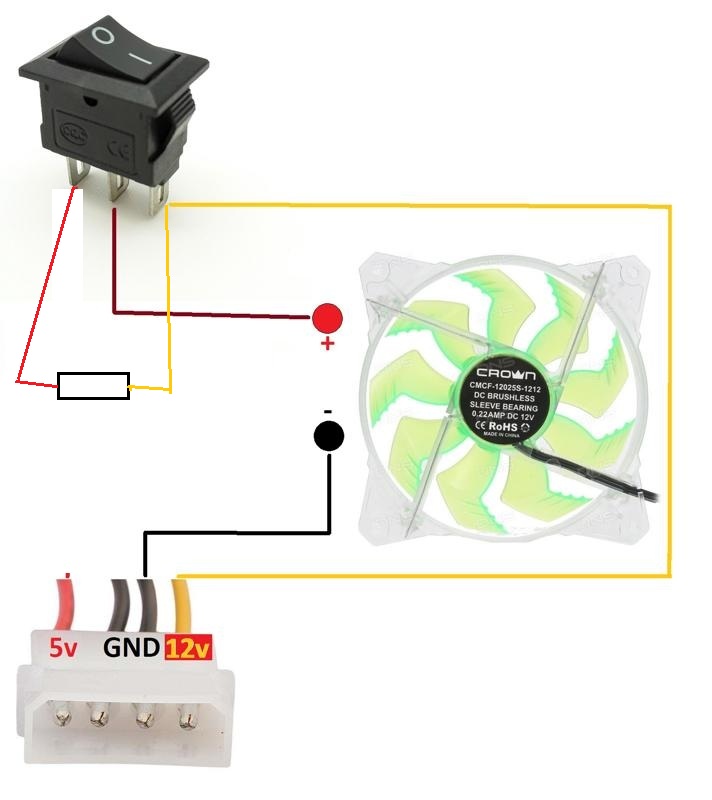 Если компьютер теперь запускается, то с помощью последующего процесса исключения можно определить, какой компонент вызывает незапуск.
Если компьютер теперь запускается, то с помощью последующего процесса исключения можно определить, какой компонент вызывает незапуск.
Это помогло вам решить проблему? №
К сожалению, дальнейшее устранение неисправности только с этой системой невозможно.
Если у вас есть возможность, мы советуем вам проверить блок питания в альтернативной системе.
Для этого подключите блок питания с помощью основного 24-контактного разъема ATX или EPS 12V CPU P4(P8) к другой материнской плате.
Если альтернативная система начинает использовать источник питания, это означает, что в одном из компонентов, с которым вы ее тестировали, произошел сбой.
Пожалуйста, свяжитесь с производителем материнской платы и опишите ему проблему.
Это объяснение решило проблему? №
Мы не можем исключить возможность неисправности блока питания. Пожалуйста, свяжитесь с нашим сервисным персоналом.
Такое поведение может быть вызвано различными причинами.
Спорадические системные сбои могут быть вызваны неисправным оборудованием или программным обеспечением.
По нашему опыту, наиболее распространенной причиной этой проблемы является неправильная настройка разгона.
Попробуйте загрузить в BIOS «настройки по умолчанию», сохраните их и проверьте, работает ли теперь система без сбоев.
Эта мера также может оказаться успешной, если вы не используете разгон.
Это помогло вам решить проблему? №
Когда сбои связаны с перегревом блока питания, они обычно вызваны срабатыванием защиты от перегрева (OTP).
Убедитесь, что между задней панелью компьютера и ближайшим препятствием (стеной, столом и т. д.) имеется зазор не менее 20 см.
При отсутствии достаточного зазора теплый воздух из корпуса не может выйти должным образом, что может привести к накоплению тепла.
Это помогло вам решить проблему? №
Вентилятор блока питания в значительной степени отвечает за предотвращение перегрева блока питания.
Все наши блоки питания являются активными блоками питания. Это означает, что вентилятор блока питания вращается все время. Проверьте, является ли вентилятор вашего be quiet! блок питания работает.
Если вентилятор не вращается, иногда полезно ткнуть лопасти застрявшего вентилятора (используйте карандаш или что-то подобное, а не палец).
Это помогло вам решить проблему? №
Если вентилятор отказывается вращаться, это может указывать на неисправность внутреннего регулятора вентилятора блока питания.
В этом случае, пожалуйста, свяжитесь с нашим сервисным персоналом.
Возможно, кабель исправен. Важно понимать, что хотя кабели, предлагаемые в магазинах в качестве наших аксессуаров, совместимы со всеми новинками be Quiet! блоков питания, это не относится к старым блокам питания.
Молчи! S-ATA и мультикабели, предлагаемые в настоящее время, совместимы со следующими сериями:
молчи! Pure Power L8 и новее
be quiet! Straight Power E9 и новее
be quiet! Dark Power Pro P8 и новее
be quiet! Power Zone Z1 и новее
Примечание: чем выше номер серии, тем он новее.
В некоторых случаях разъемы новейших кабелей также подходят для более старых серий, чем перечисленные, но назначение контактов теперь отличается от более старых блоков питания.
Подключение такого несоответствующего кабеля, скорее всего, приведет к срабатыванию защиты от короткого замыкания (SCP) блока питания, предотвращая выходное напряжение блока питания.
Это сильно зависит от модели. Пожалуйста, свяжитесь с нашей службой поддержки ([email protected]) для получения подробной информации.
Да, это совершенно нормально.
При включении мощных блоков питания возникает пусковой ток, который может в несколько раз превышать номинальные характеристики устройства.
Такой чрезмерный скачок тока иногда приводит к срабатыванию автоматического выключателя, защищающего ту часть электропроводки здания, к которой подключен ваш компьютер.
Чтобы этого не произошло, мы встроили в наши блоки питания ограничитель пускового тока. «Щелчок», который вы можете услышать, — это активация ограничителя пускового тока при запуске и деактивация при выключении.
Не подключайте вентиляторы напрямую к блоку питания!
В упаковке вашего блока питания вы найдете подходящий кабель для подключения вентилятора к блоку питания.
Этот кабель имеет 2-контактный штекер на одном конце, который подключается к блоку питания. На другом конце у него есть 3-контактный разъем для вентилятора и разъем для жесткого диска (Molex) для подключения один соответствующий вентилятор.
Dark Power Pro
Тут можно не волноваться, это совершенно нормальное поведение. Если полностью отключить питание, конденсаторы и катушки полностью разрядятся. Если через некоторое время вы снова включите источник питания, эти компоненты будут нагружены пусковым током, что в конечном итоге приведет к износу материалов. По этой причине мы установили источник питания на напряжение ожидания 5 В, даже если тумблер установлен на 0, что обеспечивает долговечность источника питания.
Корпуса для ПКОбщие
Для Silent Base 801 доступна отдельная сетчатая передняя панель. В некоторых случаях сетчатая передняя панель Pure Base 500DX также может использоваться на Pure Base 500. поддержку ([email protected]), чтобы узнать, совместим ли ваш чехол Pure Base 500. Другие отдельные сетчатые вставки в настоящее время недоступны.
В некоторых случаях сетчатая передняя панель Pure Base 500DX также может использоваться на Pure Base 500. поддержку ([email protected]), чтобы узнать, совместим ли ваш чехол Pure Base 500. Другие отдельные сетчатые вставки в настоящее время недоступны.
После того, как вы правильно подключили все компоненты, нажмите и удерживайте кнопку переключения цвета светодиода на панели ввода-вывода корпуса в течение примерно пяти секунд, что синхронизирует все компоненты. Однако это возможно не во всех случаях!
Для вертикальной установки видеокарты необходим так называемый вертикальный кабель для подключения карты к материнской плате. Как молчи! не производит таких кабелей, они не доступны напрямую у нас, но должны быть доступны у некоторых дилеров оборудования для ПК.
Мы подготовили несколько видеороликов, чтобы ответить на этот вопрос конкретно для каждого случая:
Dark Base Pro 900 rev. 2
Silent Base 801
Silent Base 802
SSD устанавливается снаружи рамы, а не внутри! Мы подготовили полезное видео, объясняющее монтаж.
Dark Base (Pro) 900
К сожалению, эта проблема в основном возникает из-за оплошности в руководстве.
На печатную плату (контроллер вентилятора) также должно быть подано питание. Для этого подключите печатную плату к блоку питания с помощью одного из неиспользуемых разъемов S-ATA.
Это помогло вам решить проблему? №
Мы не можем исключить возможность неисправного устройства. Пожалуйста, свяжитесь с нашим сервисным персоналом.
Бесшумная база 802
Они являются частью пенопластовой упаковки кейса.
Воздушные кулерыОбщие
Мы рекомендуем наш кулер Dark Rock Pro TR4, который можно использовать только с сокетом AMD TR4. Кроме того, мы предлагаем монтажные комплекты для наших моделей Silent Loop 2, которые можно приобрести в магазинах наших партнеров.
Мы собрали все данные измерений для каждого кулера в специальном документе, который вы можете найти в соответствующем разделе загрузок на нашем веб-сайте.
Специально для ответа на этот вопрос мы создали инструмент проверки материнской платы на нашем сайте. Если вы не можете найти свою модель, вы также всегда можете связаться с нами, и мы постараемся проверить вашу совместимость вручную.
Мы регулярно проверяем совместимость с новыми сокетами Intel и AMD. Если появятся новые монтажные комплекты, мы сообщим об этом специализированной прессе и через наш веб-сайт, а также через наши каналы в социальных сетях.
К сожалению, be quiet! кулер можно использовать с сокетом LGA 2011(-3) Narrow ILM.
Прирост производительности достигается примерно при дополнительных 0,5°C при увеличении объема охладителя. Так что не рекомендуется.
Материнские платы этих (и других OEM) производителей часто отклоняются от спецификаций Intel и AMD, а это значит, что будьте спокойны! Системы воздушного и водяного охлаждения вообще нельзя использовать с готовыми системами. Даже если их установка работает нормально, все еще возможно, что разъемы для вентиляторов или насоса AIO были изменены, поэтому их нельзя использовать.
Старший молчи! Кулеры часто могут быть установлены в ориентации сверху вниз, что наиболее полезно, когда теплый воздух выдувается через верхнюю крышку. Мы предлагаем дополнительные монтажные комплекты для воздухоохладителей Pure Rock, Shadow Rock Slim и Dark Rock 3, чтобы их также можно было установить в воздушный поток корпуса. Вы можете заказать этот комплект, связавшись с нашей службой поддержки — просто напишите нам сообщение здесь.
Модель Shadow Rock 2 является исключением, так как ее квадратная форма позволяет свободно ориентировать установленный вентилятор – сверху/вниз или по направлению воздушного потока.
Некоторые материнские платы выдают эту ошибку, когда скорость вращения вентилятора слишком низкая. Обычно это можно исправить, вручную увеличив минимальную скорость вращения или отключив сообщение об ошибке в BIOS.
Вы добьетесь наилучшей эффективности охлаждения, установив кулер TopFlow так, чтобы тепловые трубки были направлены в сторону разъемов USB или блоков оперативной памяти.
Следующее be quiet! Воздушные кулеры совместимы с необычно высокими модулями оперативной памяти из-за их большого зазора и/или асимметричного дизайна: «Dark Rock Slim», «Shadow Rock 3» и «Pure Rock Slim 2».
Вот пояснительное видео.
Здесь объясняются конкретные различия между нашими сериями вентиляторов. Однако в целом фанаты серии «Крылья тени 2» — наши самые тихие модели.
Если вы хотите заменить наш закрытый вентилятор другой моделью, для этого можно использовать длинные зажимы. Они предназначены для вентиляторов диаметром 120 мм и толщиной 25 мм.
Для всех наших вентиляторов, отличных от TF, возможна установка другого вентилятора. Для модели «Dark Rock 4» требуются дополнительные антивибрационные направляющие, которые можно получить через нашу службу поддержки ([email protected]).
Socket 1200 физически идентичен Socket 115X, поэтому для него не требуется специальный монтажный комплект. Существующий монтажный комплект для крепления 115X также можно использовать непосредственно для Socket 1200.
Основания большинства наших воздухоохладителей изготовлены из никелированной меди и могут использоваться с жидким металлом вместо термопасты. но это не относится к моделям Shadow Rock 3, Pure Rock Slim 2 и Pure Rock 2! В любом случае надо быть очень осторожным при нанесении, ведь ничего из жидкого металла не должно попасть на материнскую плату!
Если вы хотите управлять вентиляторами с помощью ШИМ-сигнала, вы должны подключить контроллер вентилятора к разъему с поддержкой ШИМ (4-контактному) на материнской плате. Затем нужно установить переключатель на передней панели в положение «Авто». После того, как вы это сделаете, вы должны установить выбранный разъем вентилятора (который вы подключили к контроллеру вентилятора) в режим PWM в BIOS. Сохраните и перезапустите.
Dark Rock Pro 3
Эта информация не совсем соответствовала действительности.
Поскольку 135-мм вентилятор Silent Wings в Dark Rock Pro 3 оснащен 6-полюсным двигателем, его обороты на самом деле будут отображаться примерно на 50% выше, чем на самом деле, но в большинстве случаев скорость 135-мм вентилятора Silent Wings in the Dark Rock Pro 3 не передается на материнскую плату.
Dark Rock Pro 3 поставляется с двумя разными, но идеально синхронизированными вентиляторами. Один из них — упомянутый выше 6-полюсный 135-мм вентилятор Silent Wings, а другой — 4-полюсный 120-мм вентилятор Silent Wings. Оба этих вентилятора подключены одним Y-кабелем к контроллеру вентилятора на материнской плате. По Y-кабелю определяется только одна скорость вращения вентилятора: правильные обороты 120-мм вентилятора Silent Wings.
Системная плата может обрабатывать только один сигнал оборотов на одно подключение вентилятора. Это вызовет проблемы, когда оба вентилятора передают свои скорости.
Dark Rock 3
К сожалению, текущий монтажный комплект для Dark Rock 3 позволяет установить его только сверху вниз. Такая ориентация особенно удобна, когда теплый воздух выдувается через верхнюю крышку корпуса. В настоящее время мы работаем над альтернативными монтажными мостиками для кулера, которые позволят установить кулер повернутым на 90°.
Pure Rock
Крепление кулера позволяет слегка вращать процессор, что означает, что его можно поворачивать вручную. Это сделано намеренно и не оказывает отрицательного влияния на эффективность охлаждения. При этом кулер нельзя наклонять! Это указывает на неправильную установку или, возможно, проблему с монтажным комплектом. Пожалуйста, еще раз проверьте правильность установки — если кулер все еще кажется шатким, обратитесь в нашу службу поддержки клиентов.
Это сделано намеренно и не оказывает отрицательного влияния на эффективность охлаждения. При этом кулер нельзя наклонять! Это указывает на неправильную установку или, возможно, проблему с монтажным комплектом. Пожалуйста, еще раз проверьте правильность установки — если кулер все еще кажется шатким, обратитесь в нашу службу поддержки клиентов.
Вероятно, у вас есть старая модель Pure Rock. В 2018 году мы изменили его монтажный комплект, чтобы его можно было установить в поток воздуха. Вы можете заказать новый монтажный комплект, связавшись с нашей службой поддержки.
Кулеры для водыОбщие
Чистое положительное повышение температуры минимально.
Бесшумная петля
Как правило, если насос издает дребезжащий звук, это не обязательно означает, что он неисправен. Обычно это указывает на то, что между крыльчаткой и корпусом насоса попал небольшой пузырь воздуха. Из-за этого захвата крыльчатка насоса начинает вибрировать, что может звучать как стук.
В большинстве случаев решить эту проблему достаточно просто:
Демонтируйте насосный блок с материнской платы. Затем держите помпу в руке таким образом, чтобы обе соединительные трубки были обращены вверх.
Теперь встряхивайте помпу в течение примерно 20–30 секунд вибрирующими движениями.
При этом убедитесь, что радиатор находится вертикально над насосом.
Эта процедура должна привести к перемещению пузырька воздуха в радиатор.
После повторной установки насосного агрегата вы больше не должны слышать никаких необычных шумов, исходящих от насоса.
Помогло ли это решить проблему? №
Мы не можем исключить возможность неисправного устройства. Пожалуйста, свяжитесь с нашим сервисным персоналом.
Для правильной работы Silent Loop должен быть заполнен жидкостью не менее чем на 90%. Даже при заполнении на 90% можно услышать и почувствовать движение охлаждающей жидкости при перемещении радиатора. Это не должно ни нарушать его работу, ни вызывать фоновый шум.
Вы можете долить в Silent Loop подходящую охлаждающую жидкость, например, производимую Alphacool.
Никогда не доливайте в Silent Loop воду из-под крана. Дистиллированная вода также редко подходит для доливки.
К сожалению, в очень редких случаях может произойти утечка охлаждающей жидкости из сайлент-контура из-за механического дефекта.
Поскольку охлаждающая жидкость не является электропроводной, повреждение периферийных устройств практически исключено.
После полного высыхания всех компонентов ничто не должно мешать нормальной работе вашей системы.
Сильное загрязнение внутри корпуса ПК, например скопившаяся пыль, может привести к тому, что охлаждающая жидкость станет проводящей.
По этой причине рекомендуется регулярная чистка компьютера.
Однако, если вы считаете, что другие компоненты были повреждены, свяжитесь с нашим сервисным персоналом ([email protected]), который обсудит с вами дальнейшие действия.
Корпус помпы серии Silent Loop разработан таким образом, что он не мешает модулям памяти.
См. иллюстрированные рекомендации по установке в руководстве пользователя Silent Loop.
Да, это совершенно нормально. Полное покрытие радиатора лаком снизит его теплоотвод.
Традиционно трубки идут сверху, но обычно это чисто эстетический выбор — расположение не влияет на производительность кулера. Однако при расположении наверху необходимо следить за тем, чтобы уровень воды всегда был на уровне 100 %, иначе со временем произойдет потеря производительности.
Silent Loop 2
Мы больше не указываем значения TDP для наших систем водяного охлаждения, так как они могут быть несколько неточными — больше информации можно найти в этом видео. По этой причине мы создали диаграммы, на которых видно, какая эффективность охлаждения обеспечивает оптимальную производительность для каждого процессора.
Pure Loop
Либо подключив его к адаптеру SATA, входящему в комплект, либо к разъему вентилятора 12 В на материнской плате (4-контактный).
Поскольку насос должен постоянно работать при напряжении 12 В, он развивает высокую скорость 5500 об/мин из-за очень маленького рабочего колеса, что может привести к тому, что насос будет восприниматься более слышно.
ВентиляторыОбщие
«ШИМ» — термин из электротехники, обозначающий «широтно-импульсная модуляция». Это позволяет практически свободно контролировать скорость вращения вентилятора, что невозможно для вентиляторов без ШИМ. Подробное описание различий можно найти здесь.
Light Wings
Следующие воздухоохладители можно легко модернизировать с помощью Light Wings:
- Shadow Rock 3
- Shadow Rock LP
- Pure Rock 2
On the Pure Rock 2 LP мы настоятельно рекомендуем. скоростная версия.
Если в вашей системе предусмотрен разъем для второго вентилятора процессора, вы можете использовать Light Wings 120 мм в качестве дополнительного вентилятора на задней стороне радиатора.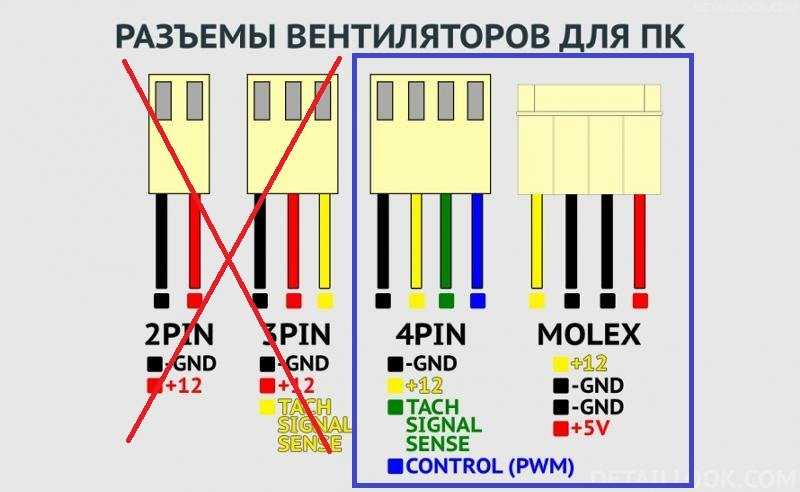
В комплект поставки этих охладителей входят дополнительные кронштейны для вентиляторов:
- Dark Rock 4
- Dark Rock Pro 4
- Dark Rock Pro TR4
- Dark Rock Slim
- Shadow Rock Slim 2
Бесшумные крылья, разработанные для максимальной тишины и производительности, которых не могут достичь легкие крылья.
Обратите внимание, что рабочий шум может различаться при установке Light Wings, так как они имеют другие характеристики.
Для достижения того же уровня шума, что и у стандартных вентиляторов, необходимо настроить кривую вентилятора процессора.
Поиск не дал результатов. Убедитесь, что все слова написаны правильно, или попробуйте другие ключевые слова. Вы также можете связаться с нашей сервисной службой.
{{ Вопрос }}
{{{Ответить}}}
{{/часто задаваемые вопросы}}
Как подключить 3-контактный разъем вентилятора корпуса??
JavaScript отключен. Для лучшего опыта, пожалуйста, включите JavaScript в вашем браузере, прежде чем продолжить.
Для лучшего опыта, пожалуйста, включите JavaScript в вашем браузере, прежде чем продолжить.
- Статус
- Закрыто для дальнейших ответов.
- Добавить закладку
- #1
Собираю ПК и столкнулся с проблемой МБ/корпуса. Вентилятор корпуса имеет разъем с 3 отверстиями, а все разъемы системных вентиляторов на материнской плате — 4-контактные.
Корпус: Fractal Design Define R5 Black Silent ATX Midtower Компьютерный корпус
http://www. newegg.com/Product/Product.a … 6811352048
newegg.com/Product/Product.a … 6811352048
МБ: Gigabyte LGA1151 Материнские платы Intel Z170 ATX DDR4 GA-Z170X-UD3
http://www.newegg.com/Product/Product.a … -_-Product
Как решить эту проблему?
- Добавить закладку
- #2
Это должно работать, но не будет контролировать обороты при 3-контактном соединении:
http://www.newegg.com/Product/Product.aspx?Item=9СИАБУ94ВВ1456
- Добавить закладку
- #3
О! Вот для чего нужны эти причудливые 3-контактные кабели на другой стороне монтажной панели материнской платы. В конечном итоге я могу заменить этот вентилятор на 4-контактный, чтобы я мог воспользоваться преимуществом скорости с регулируемой температурой.
- Добавить закладку
- #4
На самом деле это довольно распространено. 3-контактные вентиляторы подключаются непосредственно к 4-контактному разъему материнской платы без каких-либо дополнительных адаптеров.
3-контактные вентиляторы по-прежнему оснащены датчиком скорости вращения, и большинство системных плат могут изменять свою скорость в зависимости от температуры. 3-контактные вентиляторы используют простое управление напряжением для регулировки скорости вентилятора. Вместо этого 4-контактные устройства используют сигнал широтно-импульсной модуляции (ШИМ) на четвертом контакте для управления скоростью. Материнская плата обычно автоматически определяет, какой тип подключен, и соответствующим образом адаптируется.
- Добавить закладку
- #5
[url=http://arstechnica.com/civis/viewtopic.php?p=32638003#p32638003:3ddtwlmy сказал:
Spiralscratch[/url]»:3ddtwlmy]На самом деле это довольно распространено. 3-контактные вентиляторы подключаются непосредственно к 4-контактному разъему материнской платы без каких-либо дополнительных адаптеров.
3-контактные вентиляторы по-прежнему оснащены датчиком скорости вращения, и большинство системных плат могут изменять свою скорость в зависимости от температуры.
3-контактные вентиляторы используют простое управление напряжением для регулировки скорости вентилятора. Вместо этого 4-контактные устройства используют сигнал широтно-импульсной модуляции (ШИМ) на четвертом контакте для управления скоростью. Материнская плата обычно автоматически определяет, какой тип подключен, и соответствующим образом адаптируется.
Нажмите, чтобы развернуть…
Итак, какие контакты MB соответствуют отверстиям вентилятора?
- Добавить закладку
- #6
[url=http://arstechnica.com/civis/viewtopic.php?p=32638069#p32638069:3a62igpv сказал:
Ботаник Дэйв[/url]»:3a62igpv]
[url=http://arstechnica.com/civis/viewtopic.php?p=32638003#p32638003:3a62igpv сказал:
Spiralscratch[/url]»:3a62igpv]На самом деле это довольно распространено. 3-контактные вентиляторы подключаются непосредственно к 4-контактному разъему материнской платы без каких-либо дополнительных адаптеров.
3-контактные вентиляторы по-прежнему имеют датчик частоты вращения, Материнские платы по-прежнему могут изменять свою скорость в зависимости от температуры.3-контактные вентиляторы используют простое управление напряжением для регулировки скорости вентилятора.4-контактные устройства вместо этого используют сигнал широтно-импульсной модуляции (ШИМ) на четвертом контакте для управления скоростью.
обычно автоматически определяет, какой тип подключен, и соответствующим образом адаптируется.
Нажмите, чтобы развернуть…
Итак, какие контакты MB соответствуют отверстиям вентилятора?
Нажмите, чтобы развернуть…
Подходят те, которые подходят. Разъемы имеют вырезы таким образом, что 4-контактный разъем принимает 3-контактный разъем в правильной ориентации и только в правильной ориентации.
- Добавить закладку
- #7
Spiralscratch сказал:
Системная плата обычно автоматически определяет, какой тип подключен, и соответствующим образом адаптируется.
Нажмите, чтобы развернуть…
Gigabyte обычно не поддерживает 3-контактное управление вентилятором на 4-контактных разъемах, для этой функции вам придется купить материнскую плату другого производителя.
- Добавить закладку
- #8
Разве вентиляторы в этом корпусе не предназначены для работы со встроенным 3-скоростным регулятором, а не с m/b?
- Добавить закладку
- #9
[url=http://arstechnica.com/civis/viewtopic.php?p=32641407#p32641407:215s4hh6 сказал:
forky[/url]»:215s4hh6]Разве вентиляторы в этом корпусе не рассчитаны на работу со встроенным 3-скоростным регулятором, а не на m/b?
Нажмите, чтобы развернуть…
Почему да, так и есть. Когда эта путаница устранена, теперь я запечатал дело … Но завтра я добавлю еще один HD.
Очень доволен этой сборкой. 6700k с воздушным охлаждением работал на частоте 4,5 ГГц при стандартном напряжении и работал около 70 ° C с Prime95.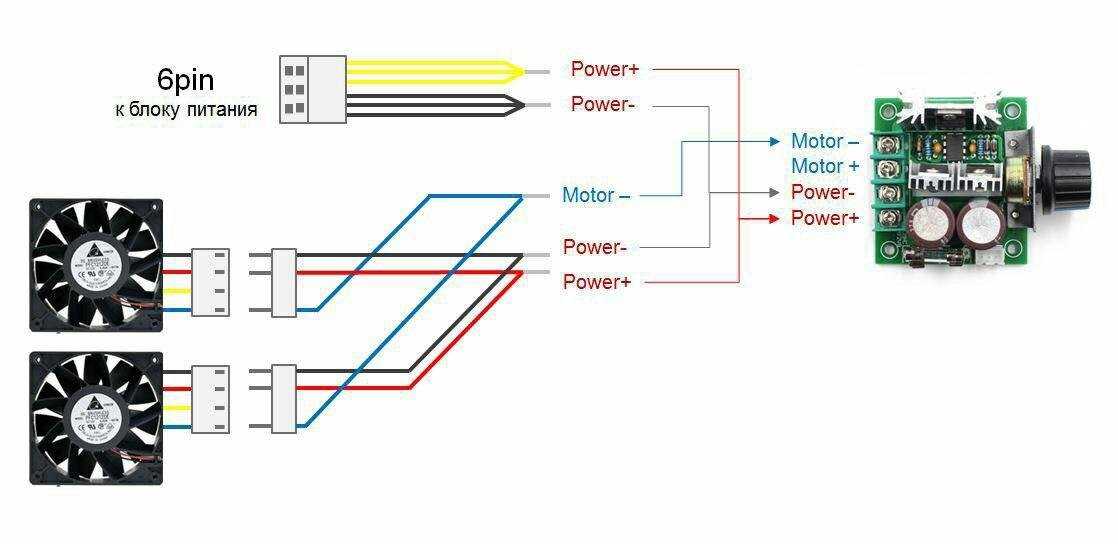

 3-контактные вентиляторы используют простое управление напряжением для регулировки скорости вентилятора. Вместо этого 4-контактные устройства используют сигнал широтно-импульсной модуляции (ШИМ) на четвертом контакте для управления скоростью. Материнская плата обычно автоматически определяет, какой тип подключен, и соответствующим образом адаптируется.
3-контактные вентиляторы используют простое управление напряжением для регулировки скорости вентилятора. Вместо этого 4-контактные устройства используют сигнал широтно-импульсной модуляции (ШИМ) на четвертом контакте для управления скоростью. Материнская плата обычно автоматически определяет, какой тип подключен, и соответствующим образом адаптируется.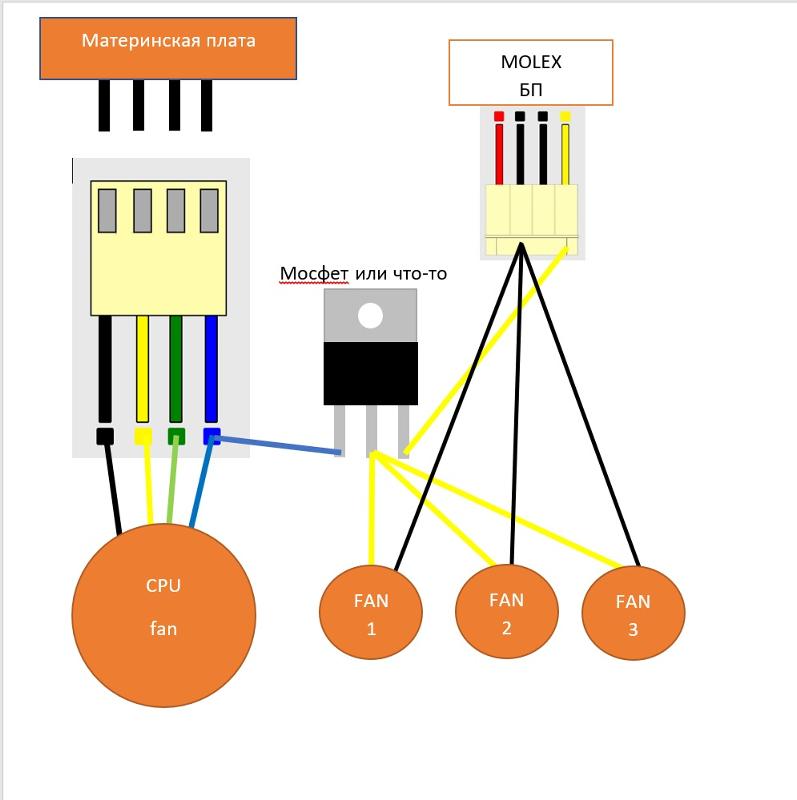 обычно автоматически определяет, какой тип подключен, и соответствующим образом адаптируется.
обычно автоматически определяет, какой тип подключен, и соответствующим образом адаптируется.
